När det gäller lätta skrivbord är LXQt detden udda mannen ut. Det beror på att när Linux-användare pratar om lätta skrivbordsmiljöer, pratar de nästan alltid om stationära datorer baserade på GTK-verktygssatsen. Inte LXQt. Den använder Qt. Det är en otroligt snabb och anpassningsbar Linux-skrivbordsupplevelse. Det operativa ordet här är 'anpassningsbart'. Så här kan du anpassa LXQt-skrivbordet.
Widget-stil
LXQt är ett unikt skrivbord. Det är en av de enda skrivbordsmiljöerna på Linux som använder Qt och inte GTK. Qt har många teman tillgängliga precis som GTK gör. Om du vill ändra standardtemat för skrivbordsmiljön LXQt klickar du på applikationsmenyn, söker efter "utseende" och klickar på den.
I LXQt Appearance-appen hittar du "WidgetStyle ”och klicka på den. Inom detta område finns en lista över alla tillgängliga Qt-teman tillgängliga. Gå igenom listan och välj ett tema du vill. Tänk på att detta bara kommer att ändra teman för programmen, inte LXQt-panelen. Det är separata teman.

Ikon Tema
Att ändra ikontema i LXQt är ett måste, somstandardtema det kommer med är ganska fult. För att ändra temat måste du (uppenbarligen) ta dig till LXQt-utseendekonfigurationsverktyget. Öppna programstarter, sök efter "utseende" och klicka på den. Inuti verktyget för utseende, leta efter “Ikoner Theme” och klicka på det.
I den här menyn, en lista med enskilda ikonerinstallerat på systemet visas tillsammans med en kort beskrivning av vad temat är. För att ändra teman klickar du bara på ett och LXQt kommer att uppdatera ikonkonfigurationen.
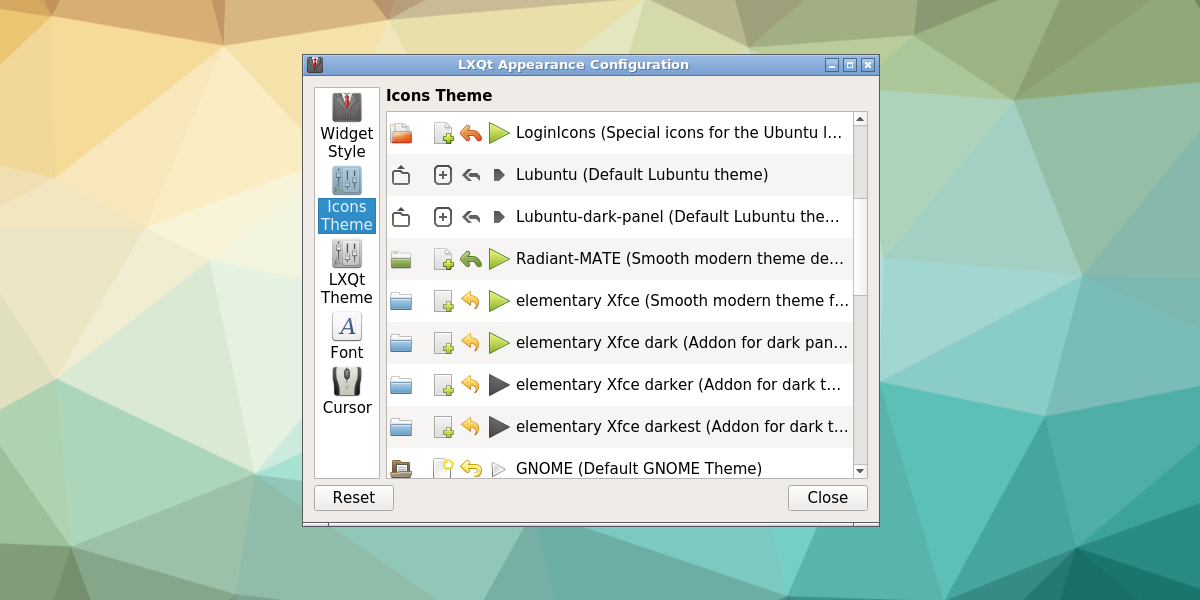
LXQt-tema
På LXQt-skrivbordet är temat som program använder(Widget-stiltema) och panelen är inte desamma. Istället används två teman. Temat för panelen kallas "LXQt-tema", och det ansvarar för hur panelen ser ut. Om du vill ändra det öppnar du bara LXQt Appearance Configuration tool.
I konfigurationsfönstret väljer du “LXQtTemaknapp på sidan. Det här avsnittet av utseende-appen visar en detaljerad lista över alla tillgängliga panelteman. För att byta till någon av dem klickar du bara på en i listan. Panelen ändrar omedelbart teman när du väljer ett annat.

Window Manager Theme
LXQt har inte sin egen fönsterhanterare. Istället använder den Openbox. Som ett resultat kan skrivbordet på LXQt förbli relativt lätt (på grund av Openboxs låga resursanvändning).
För att ändra temat som fönsterhanteraren använder,öppna programstartaren. Sök sedan efter “openbox-konfiguration” och starta den. Inuti Openbox Configuration Manager är det möjligt att manipulera vilka fönsterhanteringstema som LXQt använder. Välj ett tema från listan för att omedelbart ändra det. Installera nya teman genom att klicka på knappen "installera" längst ner.
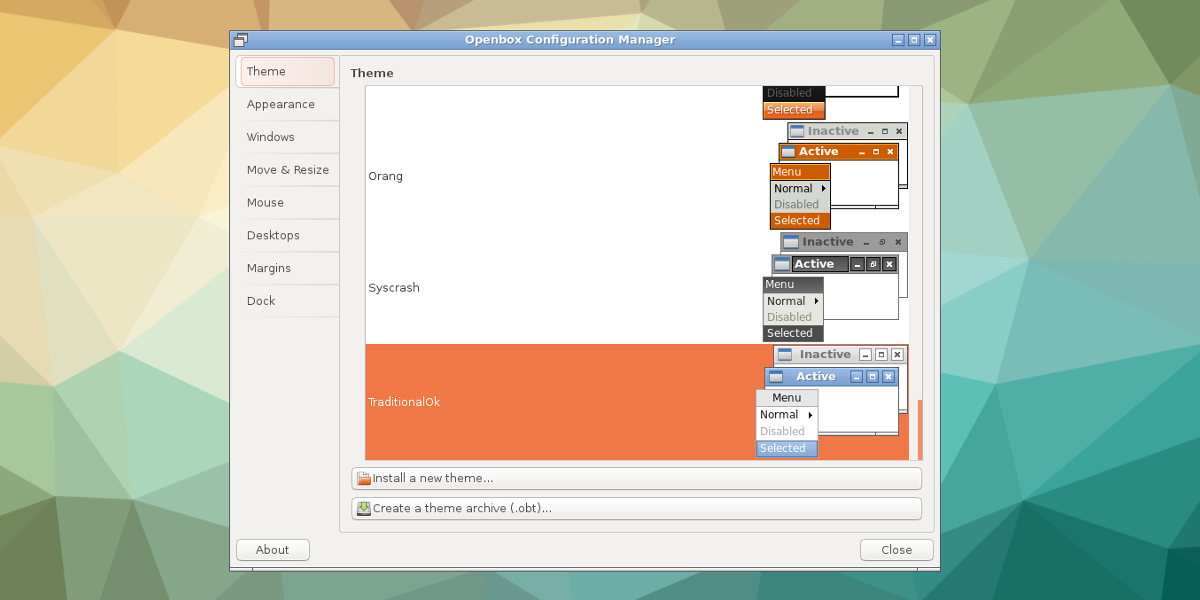
markör
Liksom alla stationära datorer på Linux är det möjligt att göra detanpassa hur markören visas på skärmen. För att göra detta i LXQt, öppna verktyget Utseende-konfiguration. Klicka på markörknappen i vänster kolumn i konfigurationsverktyget. Detta visar en lista över alla installerade musmarkörsteman. Om du vill växla mellan olika teman väljer du ett från listan. Ditt mustema kommer att ändras direkt efter att du har gjort ett val.
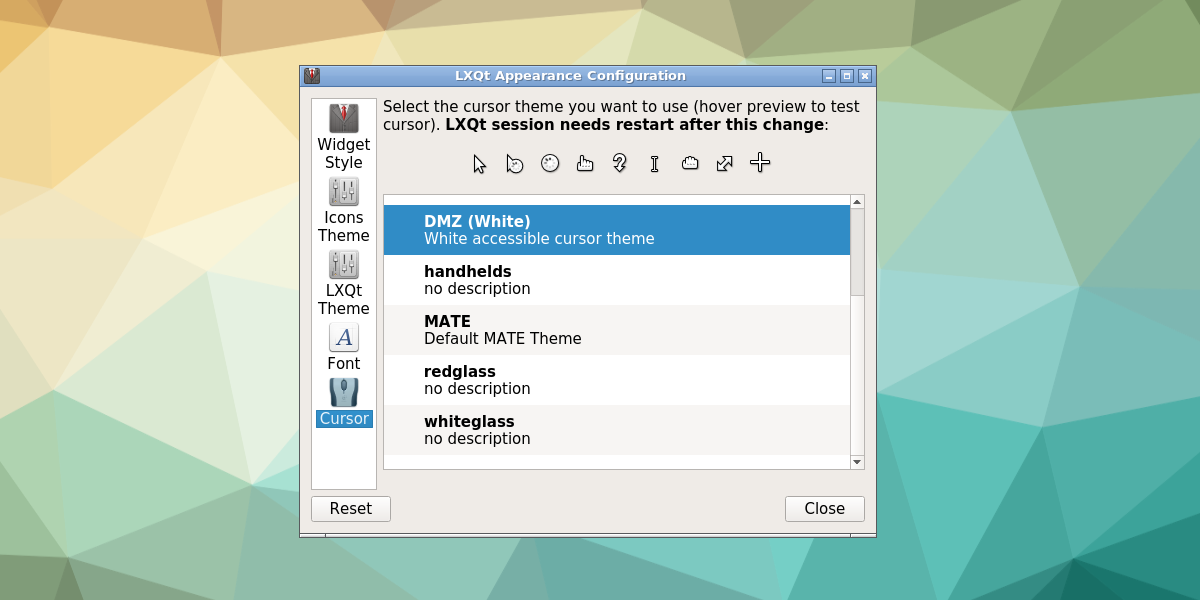
typsnitt
Att ändra teckensnittinställningar i LXQt är mycket enkeltbearbeta. Det börjar på vanligt ställe: LXQt Appearance Configuration tool. Hitta teckensnittsikonen på sidan och klicka på den. Om du gör det avslöjar en hel massa olika typsnittalternativ. I det här området kan användarna ändra det enskilda teckensnittet som används i systemet, liksom dess stil och punktstorlek. Användare kan också aktivera eller inaktivera olika typer av anti-aliasing och typsnitt tips.
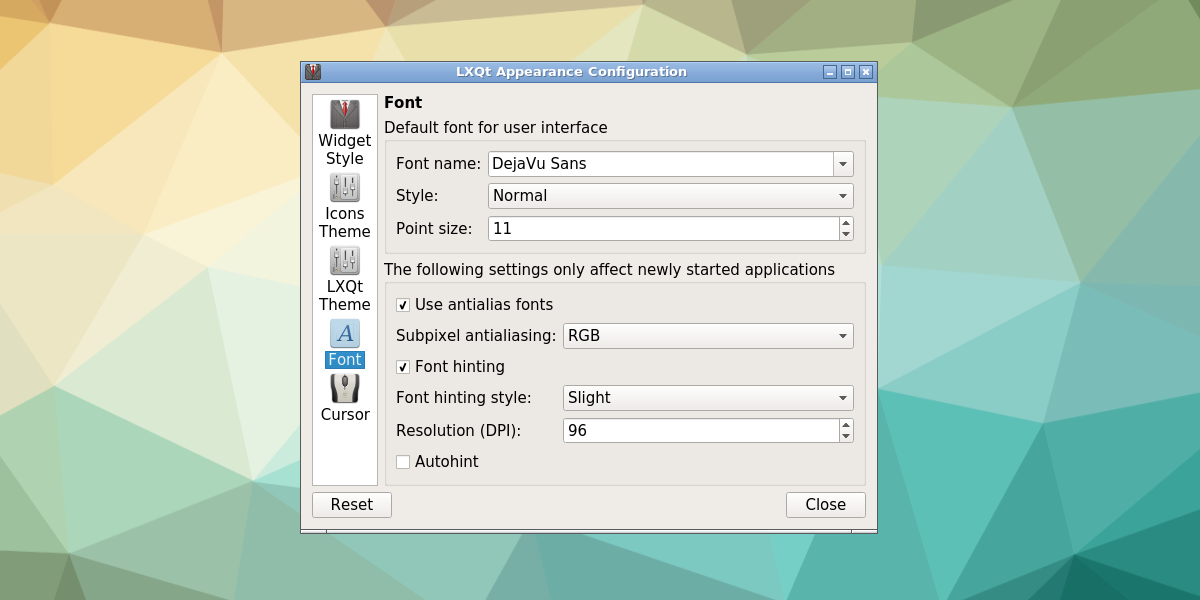
Panel
LXQt-panelen tillåter en hel delanpassning. För att anpassa panelen, högerklicka på den och välj inställningsalternativ. Detta kommer att öppna appen "Konfigurera panel". Inuti konfigurationsfönstret finns det två uppsättningar med konfigurerbara områden; “Panel” och “Widgets”.
I området "Panel" kan användare anpassa mångaaspekter av själva panelen. Användare kan öka storleken på panelen genom att gå till "storlek" och röra med storleksmenyn, ändra längden genom att ändra procenten bredvid "Längd" och storleken på ikoner genom att ändra siffrorna bredvid "Ikonstorlek".
Dessutom kan användare ändra saker som paneljustering och panelen övergripande position på skrivbordet. Det är också möjligt att aktivera “Auto-hide” och ändra teckensnitt och bakgrundsfärger i det här området.
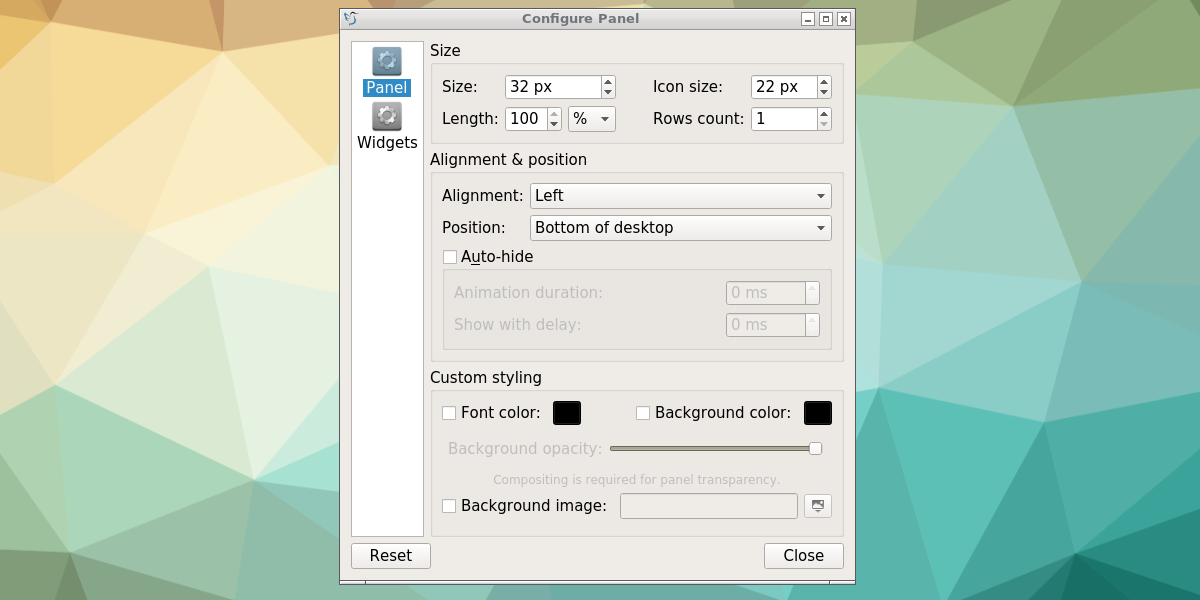
Den andra aspekten av fönstret "Konfigurera panel"är widgets-området. Denna del av inställningarna tillåter användare att lägga till enskilda objekt på panelen. Klicka på plusikonen för att lägga till ett nytt objekt i LXQt-panelen. Om du vill ta bort en widget väljer du widgeten från listan och klickar sedan på X-knappen.
Användare kan ändra ordningen på widgetar igenom att välja en widget och sedan klicka på upp- eller nedpilen. Om du vill ändra en individuell widget väljer du en widget och klickar sedan på knappen "inställningar" till höger.
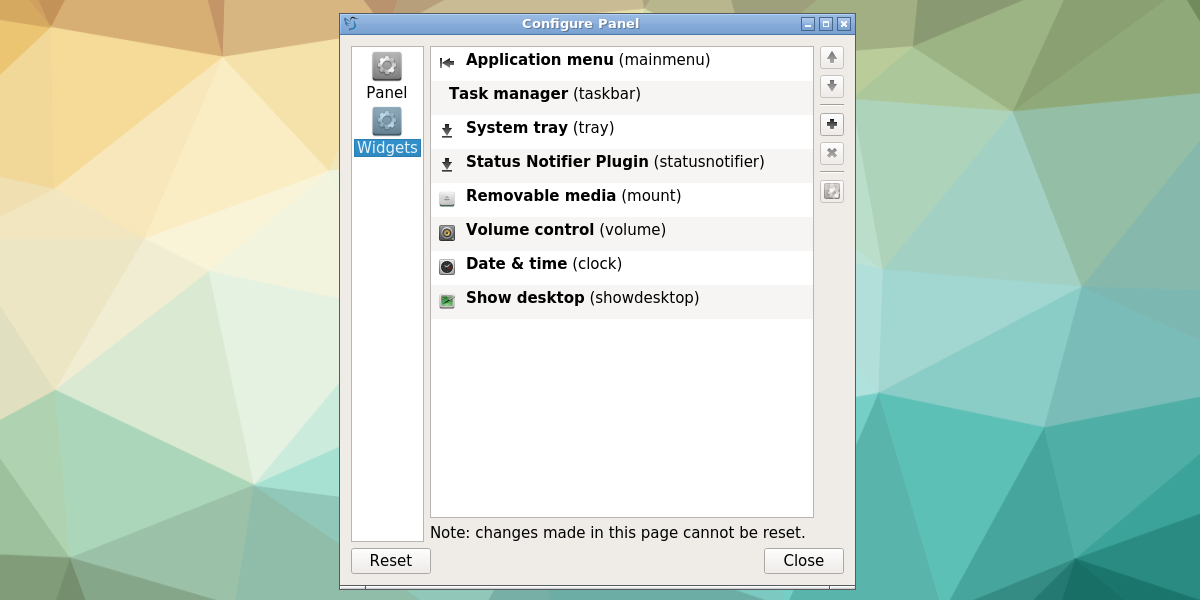
Slutsats
LXqt-skrivbordet är en fantastisk miljö för dig som letar efter en lätt upplevelse inte baserat på GTK, med en mängd anpassningsalternativ. Om du älskar LXDE (det är en GTK-baserad kusin), ge LXQt ett skott. Du hittar dig själv hemma.












kommentarer